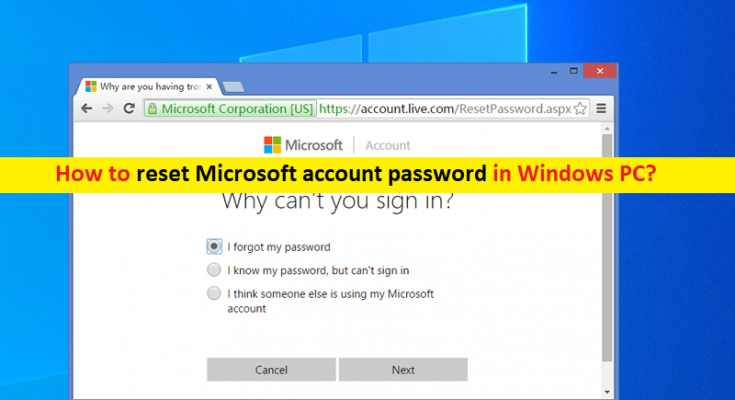Windows 10でMicrosoftアカウントのパスワードをリセットするためのヒント:
この投稿では、「Windows10 / 8/7でMicrosoftアカウントのパスワードをリセットする方法」について説明します。あなたはそうするための簡単なステップ/方法で案内されます。議論を始めましょう。
「Microsoftアカウント」:Microsoftアカウントはサインオンアカウントです。つまり、この単一のアカウントを使用して、Microsoftおよびパートナーサイトによるさまざまなサービスへのログオンまたはサインインを行うことができます。 Windows 11/10/8コンピューターでは、Microsoftアカウントは通常、Microsoftストア、Windows Phoneデバイス、Xboxビデオゲームシステム、Outlook.com、Skype、Microsoft 365、OneDriveなどにサインインするために使用されます。
Microsoftアカウントのパスワードを忘れて、Microsoftアカウントのパスワードを回復またはリセットしたい場合は、当社の指示に従ってください。ここでは、Microsoftアカウントのパスワードのリセット操作を実行したり、Microsoftアカウントのパスワードを回復したりするための簡単な手順が提供されます。手順に進みましょう。
Windows PCでMicrosoftアカウントのパスワードをリセットするにはどうすればよいですか?
ステップ1:Windows PC /スマートフォンでGoogleChromeなどのブラウザを開き、「https://account.live.com/password/reset」ページまたは「RecoverMicrosoftAccount」ページの公式を開きます
ステップ2:開いたページで、Microsoftの電子メールアドレスまたは代替の電子メールアドレス、電話番号、またはMicrosoftアカウントに関連するSkype名を入力し、[次へ]をクリックします。
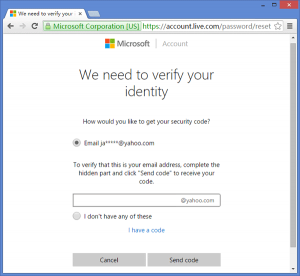
手順3:認証システムアプリによって生成されたコード、または別のメールアドレスや電話番号に送信されたコードを入力します。必要に応じて、[別の確認オプションを使用する]を選択します。
ステップ4:電話番号の最後の4桁、またはこれらの情報を入力するように求められた場合は完全な電子メールアドレスを入力すると、次の確認コードが届きます。情報を入力してから「コードを取得」
ステップ5:受け取った確認コードを入力し、[次へ]を選択します。 2段階認証プロセスをオンにしている場合は、他の認証プロセスを完了する必要がある場合があります
手順6:目的の新しいパスワードを入力します。 8文字以上である必要があり、パスワードに依存します。パスワードを再入力し、[次へ]をクリックします
ステップ7:ここで、[サインイン]を選択して、新しいパスワードを使用してMicrosoftアカウントにログインし、Microsoftアカウントに正常にログインできるかどうかを確認します。
結論
この記事は、いくつかの簡単な手順/方法を使用してWindowsPCでMicrosoftアカウントのパスワードをリセットする方法に役立つと確信しています。あなたはそうするために私たちの指示を読んでそれに従うことができます。それで全部です。提案や質問がある場合は、下のコメントボックスに書き込んでください。